Как включить CLIPSVC в Windows 10/11
Это руководство о том, как включить ClipSVC на компьютере с Windows 11 и Windows 10. CLIPSVC или служба предоставления клиентских лицензий обеспечивает структуру поддержки для всех приложений Магазина Windows. Таким образом, если вы отключили CLIPSVC на своем компьютере, все приложения из Магазина, которые вы купили или которыми владеете, не будут работать должным образом. Эта проблема не будет решена, если вы снова не включите CLIPSVC в своей системе.
Обходные пути –
1. Перезагрузите компьютер один раз.
Программы для Windows, мобильные приложения, игры - ВСЁ БЕСПЛАТНО, в нашем закрытом телеграмм канале - Подписывайтесь:)
Исправление 1 — Запустите скрипт реестра
Вы должны создать и запустить сценарий реестра на своем компьютере.
[
Warning –
You are going to run a registry script on your computer that alters certain keys on your computer. This may cause some issues. So, we suggest you create a backup of the registry keys if you haven’t created one yet.
1. At first, tap the Windows key and the R key at the same time.
2. Once the Run terminal appears, type “regedit” and hit Enter.
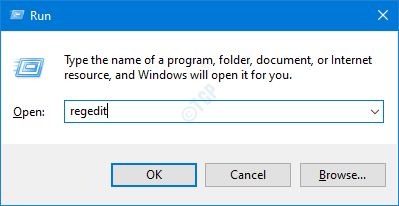
3. Once you have opened the Registry Editor, you will need to click on the “File” and then click on “Export“.
4. Save the backup in a secure place.
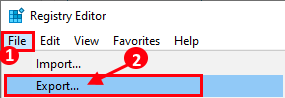
After taking the backup, close the Registry Editor window.
]
1. Откройте Блокнот на вашем компьютере.
2. Затем скопируйте и вставьте эти строки в Блокнот.
Редактор реестра Windows версии 5.00
[HKEY_LOCAL_MACHINESYSTEMCurrentControlSetServicesClipSVCParameters] "DisableSubscription"=dword:00000000 "InactivityShutdownDelay"=dword:0000012c "RefreshRequired"=dword:00000001 "ServiceDll"=hex(2):25,00,53,00,79,00,73,00,74,00,65,00,6d,00,52,00,6f,00,6f, 00,74,00,25,00,5c,00,53,00,79,00,73,00,74,00,65,00,6d,00,33,00,32,00,5c,00, 43,00,6c,00,69,00,70,00,53,00,56,00,43,00,2e,00,64,00,6c,00,6c,00,00,00 "ServiceDllUnloadOnStop"=dword:00000001 "ProcessBiosKey"=dword:00000001
3. Затем нажмите «Файл» в строке меню.
4. Затем нажмите «Сохранить как», чтобы сохранить файл.

5. Перейдите в любое место на вашем компьютере. Нажмите «Сохранить как тип:» и установите «Все файлы».
6. Затем назовите файл «clipSVC solution.reg».
7. Наконец, нажмите «Сохранить», чтобы сохранить сценарий реестра.
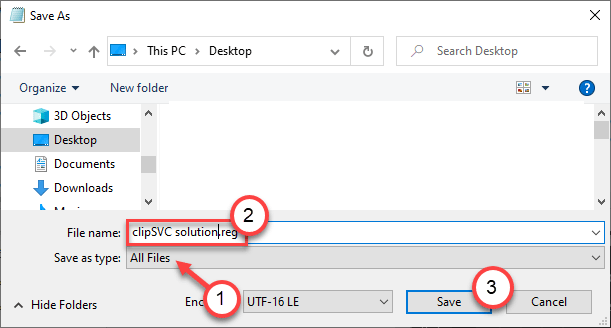
8. Перейдите в место, где вы сохранили сценарий реестра.
9. Здесь щелкните правой кнопкой мыши файл «clipSVC solution.reg».
10. Затем нажмите «Объединить», чтобы запустить файл сценария и объединить изменения с ключами реестра.
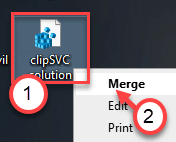
11. Вы увидите, что на вашем компьютере появилось приглашение для подтверждения.
12. Просто нажмите «Да», чтобы подтвердить слияние.
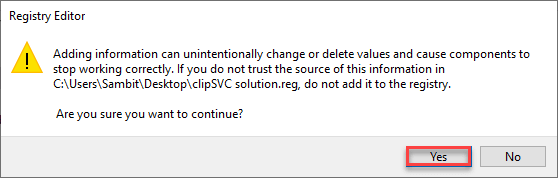
13. Теперь введите «cmd» в поле поиска.
14. Затем щелкните правой кнопкой мыши «Командная строка». Далее нажмите «Запуск от имени администратора», чтобы открыть терминал от имени администратора.
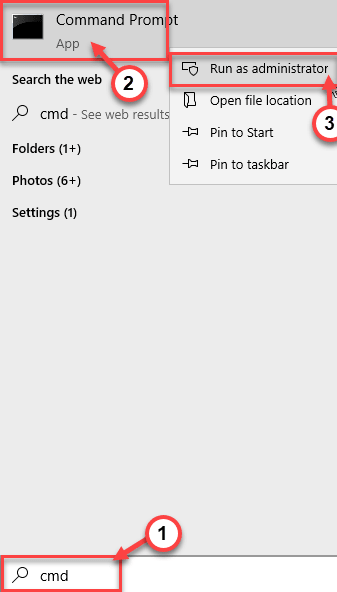
15. Когда появится командная строка, введите эту команду, чтобы запустить службу clipsvc.
net start clipsvc

Закройте Командная строка Терминал.
Попробуйте получить доступ к любому приложению Магазина на вашем компьютере. Проверьте дальше, открывается или нет.
Исправление 2 — Включить службу CLIPSVC
Попробуйте запустить службу clipSVC из Services.
1. Сначала щелкните правой кнопкой мыши значок Windows, а затем нажмите «Выполнить».
2. Напишите «services.msc» в окне «Выполнить». Нажмите «ОК».
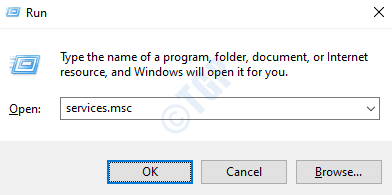
3. Когда появится окно «Службы», прокрутите вниз, чтобы найти службу «Служба клиентских лицензий (ClipSVC)».
4. После этого дважды щелкните службу, чтобы запустить ее.
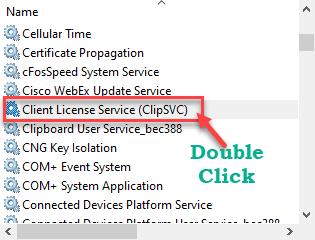
5. Чтобы запустить службу, нажмите «Пуск».
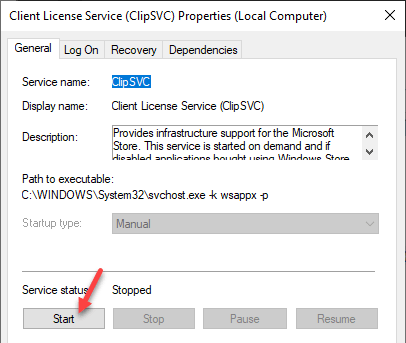
6. Не забудьте нажать «Применить» и «ОК», чтобы сохранить изменения.
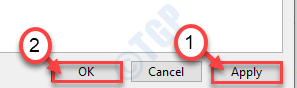
Закройте окно «Службы». Попробуйте открыть любое приложение, загруженное из Магазина (например, Groove Music, Movies & TV и т. д.).
Проверьте, работает ли это.
Исправление 3. Попробуйте запустить CLIPSvc из CMD.
Если вы не можете запустить CLIPSvc с экрана «Службы», так как кнопка «Пуск» неактивна, попробуйте запустить ее из терминала.
1. Нажмите значок Windows и нажмите «Выполнить».
2. Напишите «cmd» в терминале. Нажмите «Ctrl + Shift + Enter» вместе, чтобы получить доступ к экрану командной строки.
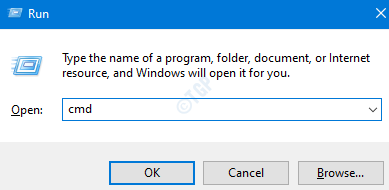
3. Чтобы запустить службу clipsvc, выполните эту команду.
net start clipsvc

Закройте Командная строка Терминал.
Это должно включить ClipSVC на вашем компьютере.
Программы для Windows, мобильные приложения, игры - ВСЁ БЕСПЛАТНО, в нашем закрытом телеграмм канале - Подписывайтесь:)